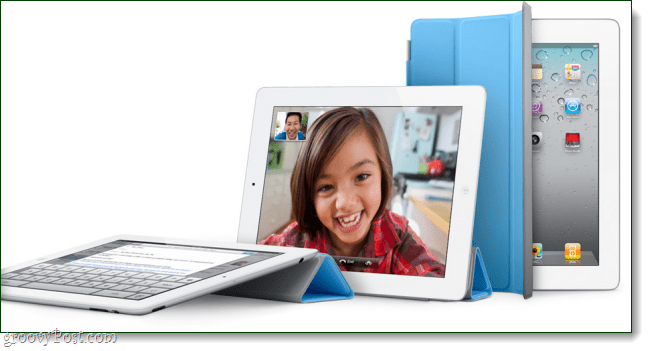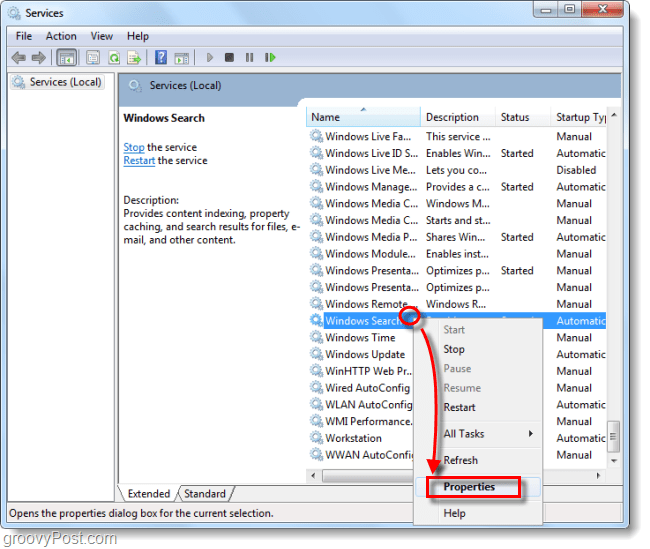Publicados

Cansado de virar o telefone para obter a orientação correta, este guia mostrará como desativar a rotação da tela no Android.
Sua tela será exibida no modo retrato ou paisagem com base em como você segura o dispositivo. No entanto, se você não gosta da tela girando automaticamente o tempo todo, pode desativar a rotação da tela no Android.
Ao desativar as configurações de rotação automática, você não terá sua tela deslizando para orientações indesejadas quando não estiver pronto para elas. Usar o modo paisagem geralmente é ótimo para vendo videos e visualizar determinadas fotos, e a visualização Retrato é boa para todo o resto.
Se você deseja desativar a rotação da tela em seu dispositivo Android, siga as etapas abaixo.
Como desativar a rotação da tela no Android
O modo retrato é como você mais usa seu telefone para navegar pelo Instagram, sites e outros aplicativos. A visualização em paisagem é quando você segura a tela horizontalmente. Este modo é melhor para assistir a vídeos, jogar e vendo fotos panorâmicas.
O problema é que você pode mover o telefone inadvertidamente e a tela muda para o modo que você não deseja. Pode ser irritante tentar obter a orientação adequada de volta.
Observação: A maneira como você desativa o recurso de rotação automática varia entre diferentes dispositivos Android. Este guia lhe dará uma boa idéia do que procurar em seu aparelho, no entanto.
Para desativar a rotação da tela no Android:
- Deslize de cima para baixo na tela duas vezes para exibir o Configurações rápidas painel.
- Toque em Botão de rotação automática para desativar o recurso.
Observação: Em alguns telefones, você precisa deslizar horizontalmente para encontrar a opção.
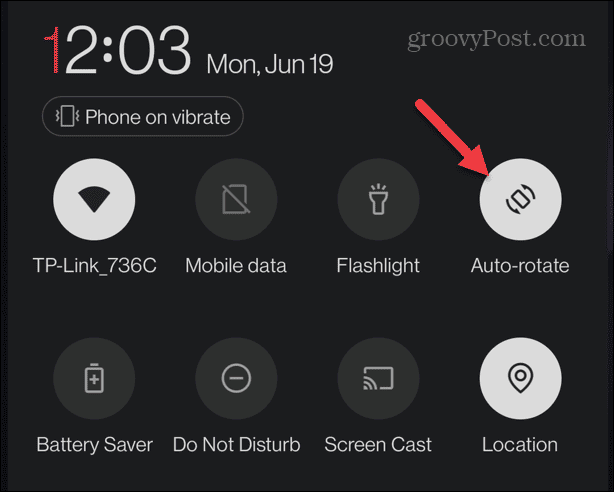
- Toque em Editar botão na parte inferior, se você não vê-lo.
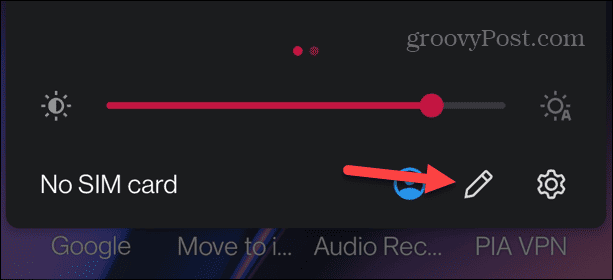
- Toque e segure Auto rotação e mova-o para o menu.
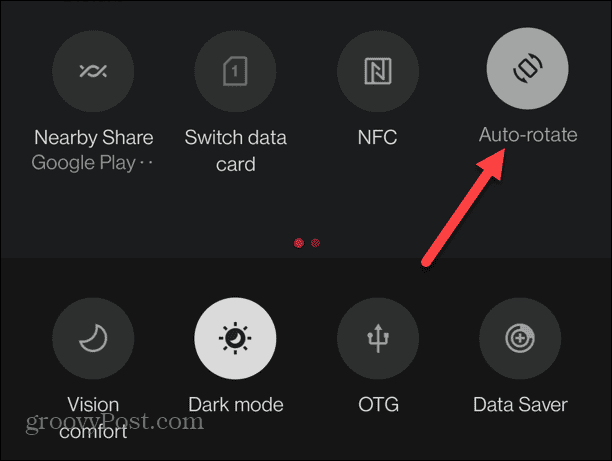
Quando a opção Rotação automática estiver ativada, a tela será bloqueada no modo Retrato e desativará a rotação da tela no Android. Se você quiser assistir a algo no modo Paisagem no futuro, ative a rotação automática novamente.
Como desativar a rotação automática em um smartphone Samsung Galaxy
O processo de desabilitar o recurso de rotação automática em um Samsung Galaxy é semelhante, mas há algumas variações.
Para desativar a rotação automática em um dispositivo Samsung Galaxy:
- Deslize para baixo duas vezes na parte superior da tela para exibir o Configurações rápidas cardápio.
- Encontre o Auto rotação botão e toque para desativá-lo - pode ser necessário deslizar horizontalmente para encontrá-lo.
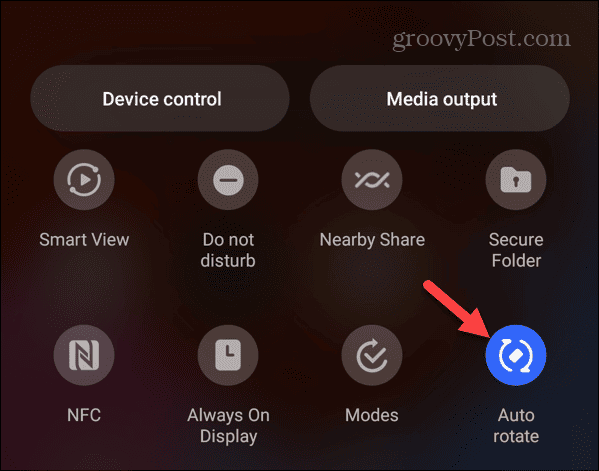
- Ao desativá-lo, o ícone não ficará mais aceso e exibirá Retrato sob o botão.
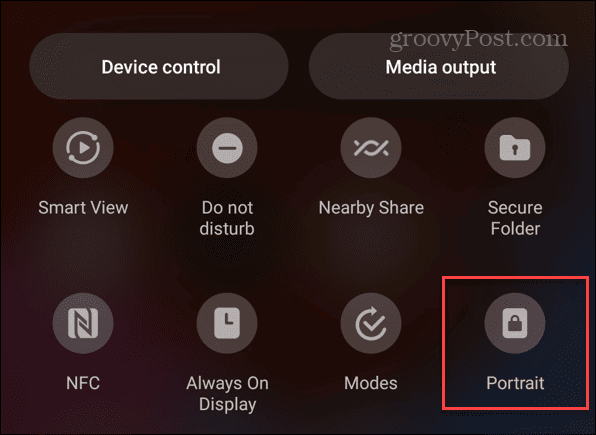
- Toque em botão de três pontos no canto superior direito, caso não veja o botão.
- Selecione os Editar botões opção do menu.
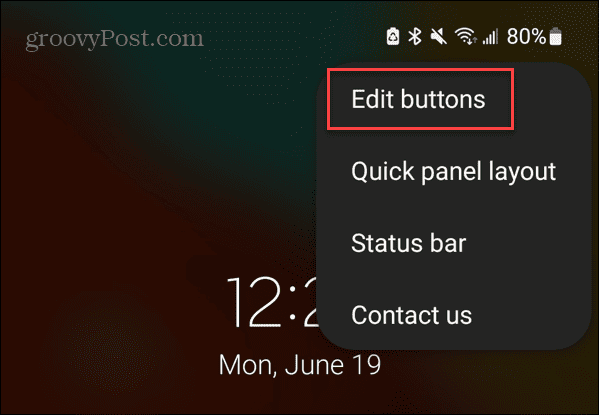
- Arrastar o Auto rotação botão para o menu Configurações rápidas do Botões disponíveis seção.
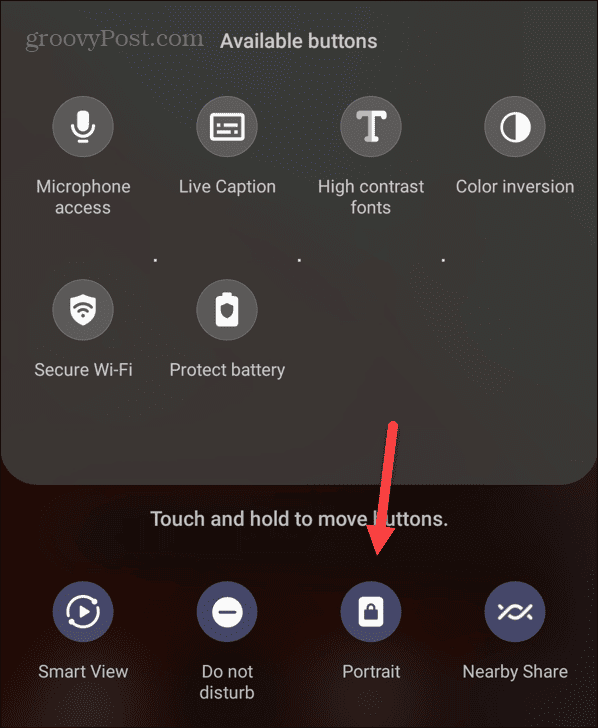
- Quando terminar, pressione o botão Feito botão no canto inferior direito.
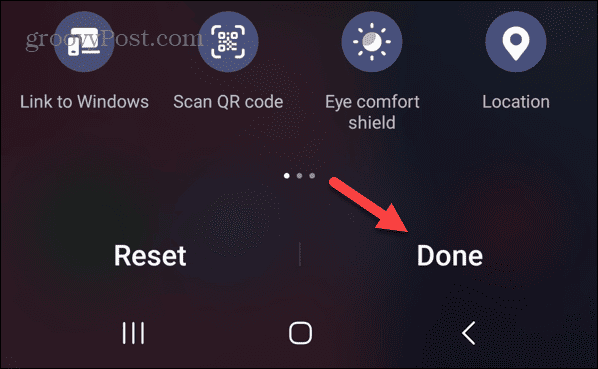
Depois que o botão é adicionado, você pode ativá-lo ou desativá-lo na opção Configurações rápidas. Observe que desativar a rotação automática no modo paisagem bloqueará o telefone nessa orientação.
Gerenciando suas configurações do Android
Se o seu telefone for sensível e muito rápido para mudar de orientação, você pode querer desativar a opção de rotação automática para ter controle sobre seu comportamento. No entanto, é essencial mencionar que alguns aplicativos serão exibidos no modo paisagem mesmo se a rotação automática estiver desativada - um exemplo disso seria Disney Plus.
Claro, existem outras maneiras de obter mais do seu dispositivo Android. Por exemplo, você pode estar interessado em saber como adicionar informações de emergência à tela de bloqueio do Android ou aprender a imprimir mensagens de texto no Android.
Se você está tendo problemas com seu dispositivo Android, veja como corrija o ponto de acesso do Android não funcionando. Ou, se você não estiver recebendo mensagens de texto, você pode corrigir o Android não recebendo mensagens de texto. E se você for um usuário do Windows, leia sobre girando sua tela no Windows 11.